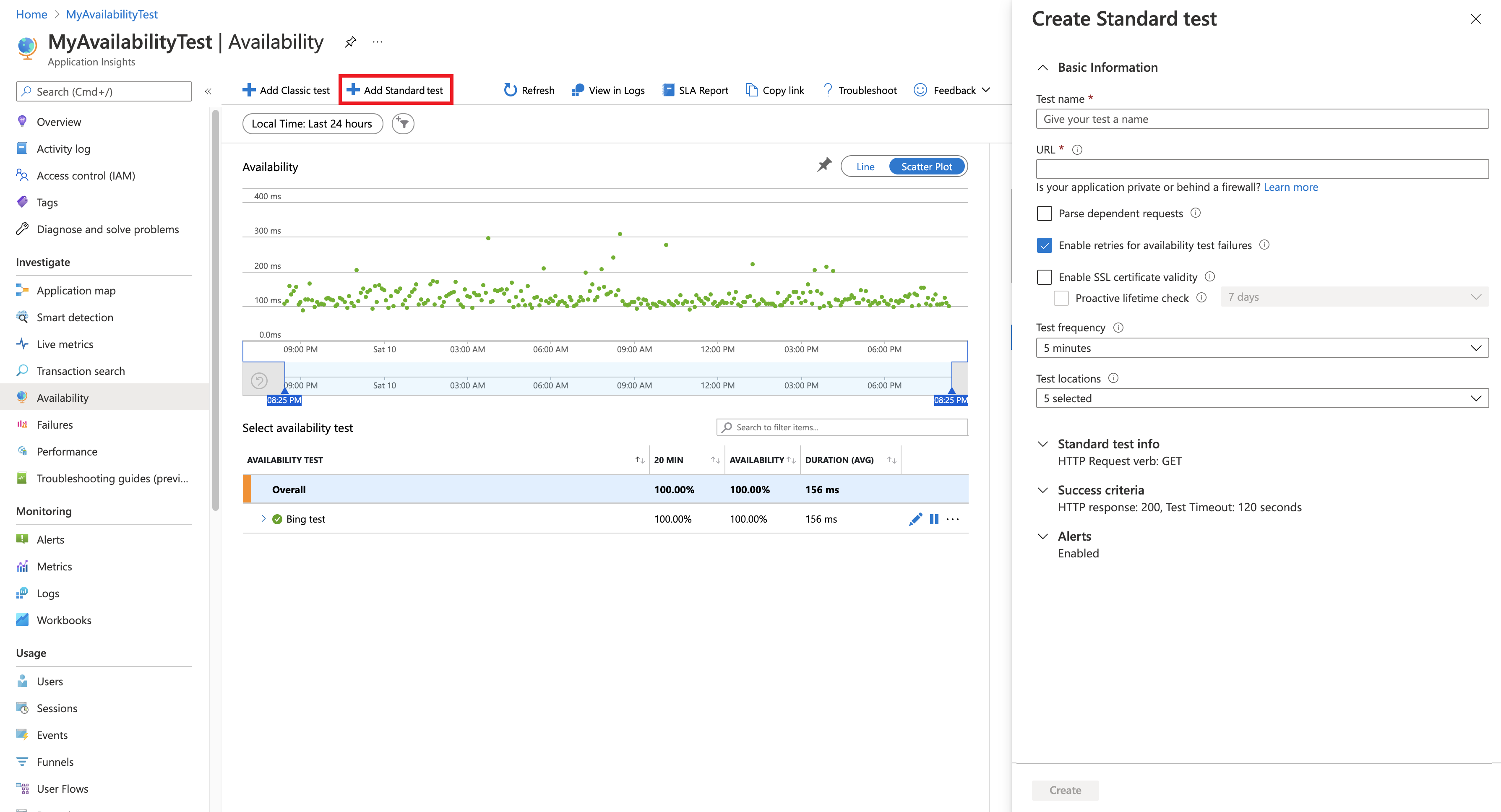Teste standard
Um teste padrão é um tipo de teste de disponibilidade que verifica a disponibilidade de um site enviando uma única solicitação. Além de validar se um ponto de extremidade está respondendo e medir o desempenho, os testes padrão também incluem validade do certificado SSL, verificação proativa do tempo de vida, verbo de solicitação HTTP (por exemplo, GET,HEAD, e POST), cabeçalhos personalizados e dados personalizados associados à sua solicitação HTTP.
Para criar um teste de disponibilidade, você deve usar um recurso existente do Application Insights ou criar um recurso do Application Insights.
Gorjeta
Se você estiver usando outros testes de disponibilidade, como testes de ping de URL, poderá adicionar testes padrão ao lado dos outros. Se você quiser usar testes padrão em vez de um de seus outros testes, adicione um teste padrão e exclua seu teste antigo.
Criar um teste padrão
Para criar um teste padrão:
Vá para o recurso do Application Insights e selecione o painel Disponibilidade .
Selecione Adicionar teste padrão.
Insira o nome do teste, a URL e outras configurações descritas na tabela a seguir. Depois, selecione Criar.
Definição Descrição URL O URL pode ser qualquer página Web que pretenda testar, mas tem de estar visível a partir da Internet pública. O URL pode incluir uma cadeia de consulta. Desta forma, pode, por exemplo, testar um pouco a base de dados. Se o URL remeter para um redirecionamento, iremos segui-lo até dez redirecionamentos. Analisar solicitações dependentes O teste solicita imagens, scripts, arquivos de estilo e outros arquivos que fazem parte da página da Web em teste. O tempo de resposta gravado inclui o tempo necessário para obter estes ficheiros. O teste falhará se algum desses recursos não puder ser baixado com êxito dentro do tempo limite para todo o teste. Se a opção não estiver selecionada, o teste solicitará apenas o arquivo na URL especificada. Ativar essa opção resulta em uma verificação mais rigorosa. O teste pode falhar em casos, que podem não ser percetíveis quando você navega manualmente no site. Por favor, note que analisamos apenas até 15 pedidos dependentes. Ativar novas tentativas Quando o teste falha, é repetido após um curto intervalo. Uma falha só é comunicada após três tentativas falhadas sucessivas. Os testes subsequentes são realizados à frequência habitual de teste. A repetição encontra-se temporariamente suspensa até ao próximo êxito. Esta regra é aplicada de forma independente em cada localização de teste. Recomendamos esta opção. Em média, cerca de 80% das falhas desaparecem aquando da repetição. Teste de validação do certificado SSL Você pode verificar o certificado SSL em seu site para se certificar de que ele está corretamente instalado, válido, confiável e não fornece erros a nenhum de seus usuários. Verificação proativa do tempo de vida Essa configuração permite que você defina um período de tempo definido antes que seu certificado SSL expire. Depois de expirar, o teste será reprovado. Frequência de ensaio Define a frequência com que o teste é executado a partir de cada local de teste. Com uma frequência predefinida de cinco minutos e cinco localizações de teste, o site é testado, em média, a cada minuto. Locais de teste Os nossos servidores enviam pedidos Web para o seu URL a partir destas localizações. Nosso número mínimo de locais de teste recomendados é cinco para garantir que você possa distinguir problemas em seu site de problemas de rede. Pode selecionar até 16 localizações. Cabeçalhos personalizados Pares de valores-chave que definem os parâmetros operacionais. Verbo de solicitação HTTP Indique a ação que pretende tomar com o seu pedido. Corpo do pedido Dados personalizados associados à sua solicitação HTTP. Pode carregar os seus próprios ficheiros, introduzir o seu conteúdo ou desativar esta funcionalidade.
Critérios de êxito
| Definição | Descrição |
|---|---|
| Tempo limite de teste | Diminua esse valor para ser alertado sobre respostas lentas. O teste é contado como uma falha se as respostas do seu site não tiverem sido recebidas dentro desse período. Se você selecionou Analisar solicitações dependentes, todas as imagens, arquivos de estilo, scripts e outros recursos dependentes devem ter sido recebidos dentro desse período. |
| Resposta HTTP | O código de status retornado que é contado como um sucesso. O número 200 é o código que indica que uma página da Web normal foi retornada. |
| Correspondência de conteúdo | Uma corda, como "Bem-vindo!" Testamos se uma correspondência exata que diferencia maiúsculas de minúsculas ocorre em todas as respostas. Tem de ser uma cadeia simples, sem carateres universais. Não se esqueça de que, se o conteúdo da sua página for alterado, talvez seja necessário atualizá-lo. Apenas caracteres em inglês são suportados com correspondência de conteúdo. |
Alertas
| Definição | Descrição |
|---|---|
| Quase em tempo real | Recomendamos o uso de alertas quase em tempo real. A configuração desse tipo de alerta é feita após a criação do teste de disponibilidade. |
| Limite de localização de alerta | Recomendamos um mínimo de 3/5 locais. A relação ideal entre o limite de local de alerta e o número de locais de teste é o número = de locais de teste de local de alerta - 2, com um mínimo de cinco locais de teste. |
Etiquetas de população de localização
Você pode usar as seguintes marcas de população para o atributo de localização geográfica ao implantar um teste de ping de URL de disponibilidade usando o Gerenciador de Recursos do Azure.
Azure Government
| Nome a apresentar | Nome da população |
|---|---|
| USGov Virginia | usgov-va-azr |
| US Gov - Arizona | USGov-PHX-AZR |
| USGov Texas | USGov-TX-AZR |
| USDoD Leste | USGov-DDEAST-AZR |
| USDoD Central | usgov-ddcentral-azr |
Microsoft Azure operado pela 21Vianet
| Nome a apresentar | Nome da população |
|---|---|
| Norte da China | MC-CNE-AZR |
| China Leste 2 | MC-CNE2-AZR |
| Norte da China | MC-CNN-AZR |
| Norte da China 2 | MC-CNN2-AZR |
Azure
| Nome a apresentar | Nome da população |
|---|---|
| Leste da Austrália | EMEA-au-Syd-Edge |
| Sul do Brasil | LATAM-BR-GRU-EDGE |
| E.U.A. Central | US-FL-MIA-EDGE |
| Ásia Leste | APAC-HK-HKN-AZR |
| E.U.A. Leste | US-Va-Ash-Azr |
| França Sul (Anteriormente France Central) | EMEA-CH-ZRH-EDGE |
| França Central | EMEA-FR-PRA-Edge |
| Leste do Japão | APAC-JP-KAW-EDGE |
| Europa do Norte | EMEA-GB-DB3-AZR |
| E.U.A. Centro-Norte | US-IL-CH1-AZR |
| E.U.A. Centro-Sul | EUA-TX-SN1-AZR |
| Sudeste Asiático | APAC-SG-SIN-AZR |
| Oeste do Reino Unido | EMEA-SE-Sto-Edge |
| Europa Ocidental | EMEA-nl-ams-azr |
| E.U.A. Oeste | US-CA-SJC-AZR |
| Sul do Reino Unido | EMEA-RU-MSA-EDGE |
Ver os resultados do teste de disponibilidade
Os resultados do teste de disponibilidade podem ser visualizados com as visualizações Gráfico de Linha e Dispersão .
Após alguns minutos, selecione Atualizar para ver os resultados do teste.
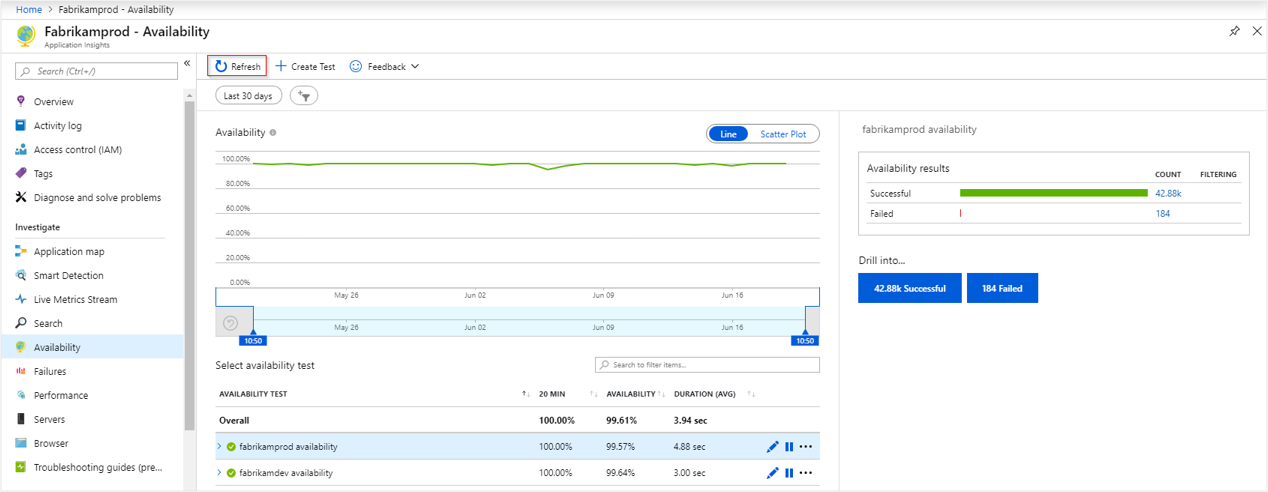
A visualização Gráfico de Dispersão mostra amostras dos resultados do teste que contêm detalhes da etapa de teste de diagnóstico. O motor de testes armazena os detalhes de diagnóstico dos testes que têm falhas. Relativamente aos testes bem-sucedidos, são armazenados os detalhes de diagnóstico de um subconjunto das execuções. Passe o cursor sobre qualquer um dos pontos verdes/vermelhos para ver o teste, o nome do teste e o local.
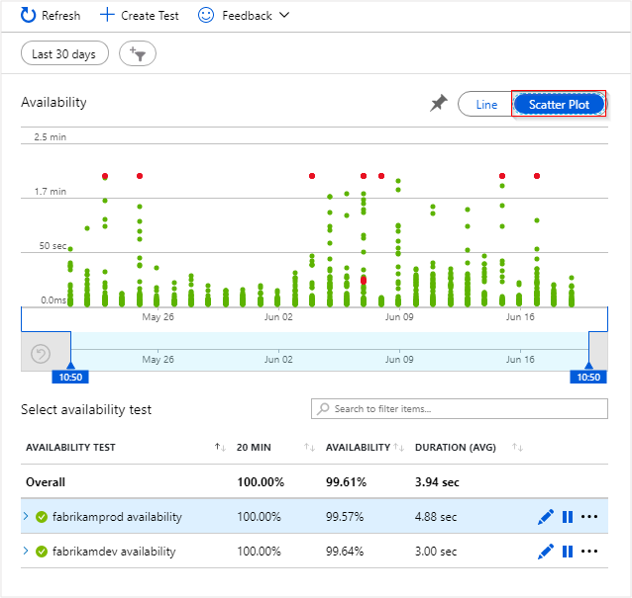
Selecione um teste ou local específico. Ou você pode reduzir o período de tempo para ver mais resultados em torno do período de interesse. Use o Search Explorer para ver os resultados de todas as execuções. Ou você pode usar consultas do Log Analytics para executar relatórios personalizados nesses dados.
Inspecionar e editar testes
Para editar, desativar temporariamente ou excluir um teste, selecione as reticências ao lado de um nome de teste. Pode levar até 20 minutos para que as alterações de configuração se propaguem para todos os agentes de teste depois que uma alteração é feita.
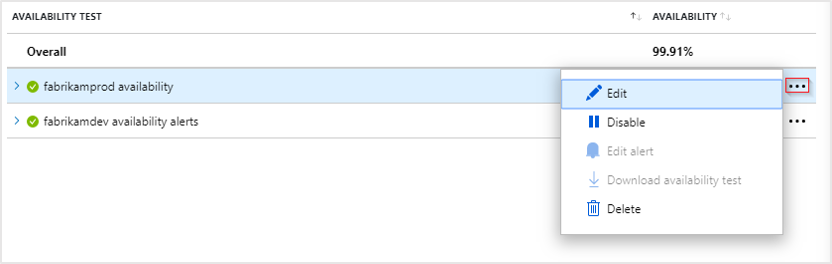
Talvez você queira desabilitar os testes de disponibilidade ou as regras de alerta associadas a eles enquanto executa a manutenção no serviço.
Se vir falhas
Selecione um ponto vermelho.
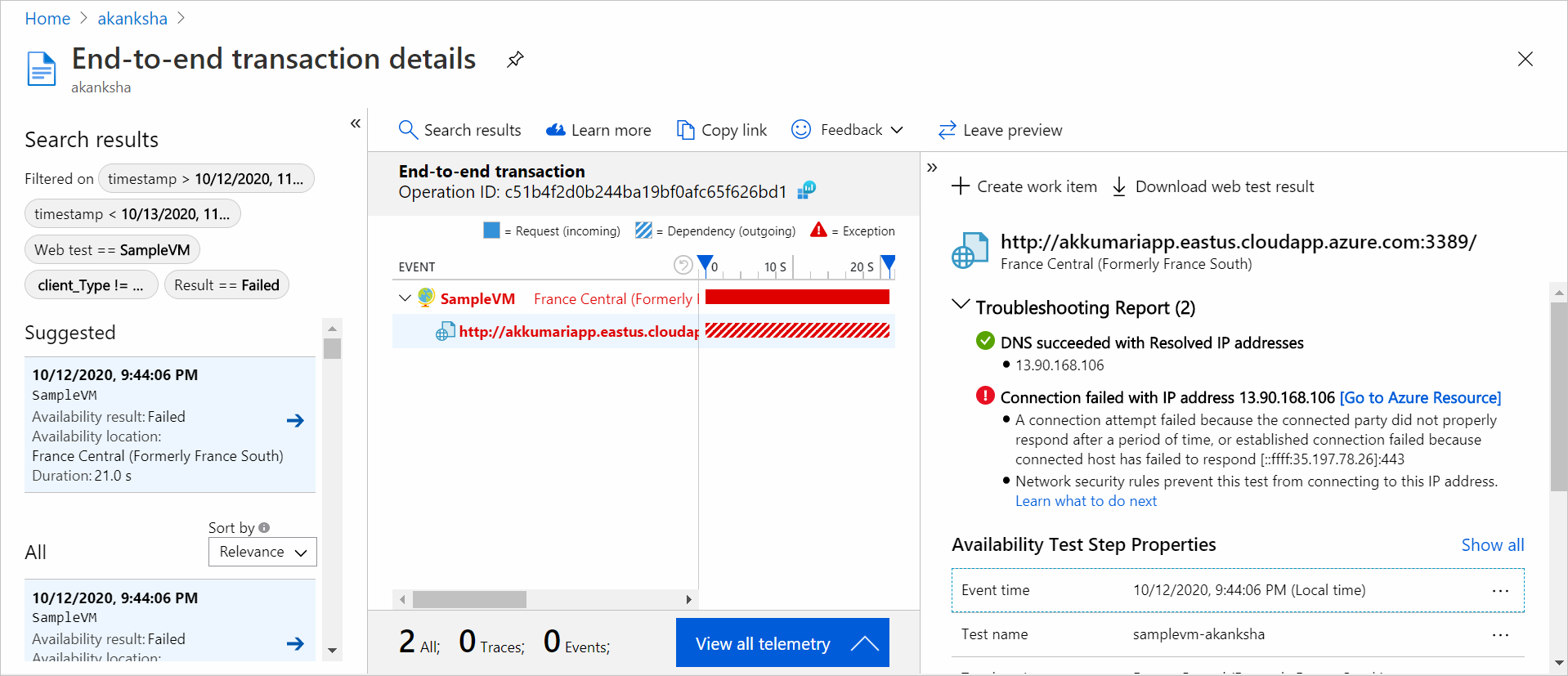
A partir de um resultado de teste de disponibilidade, você pode ver os detalhes da transação em todos os componentes. Aqui você pode:
- Revise o relatório de solução de problemas para determinar o que pode ter causado a falha no teste, mas seu aplicativo ainda está disponível.
- Inspecionar a resposta recebida do seu servidor.
- Diagnostique falhas com telemetria correlacionada do lado do servidor coletada durante o processamento do teste de disponibilidade com falha.
- Registre um problema ou item de trabalho no Git ou Azure Boards para acompanhar o problema. O erro irá conter uma ligação para este evento.
- Abra o resultado do teste da Web no Visual Studio.
Para saber mais sobre a experiência de diagnóstico de transação de ponta a ponta, consulte a documentação de diagnóstico de transação.
Selecione a linha de exceção para ver os detalhes da exceção do lado do servidor que causou a falha do teste de disponibilidade sintética. Você também pode obter o instantâneo de depuração para diagnósticos mais avançados no nível de código.
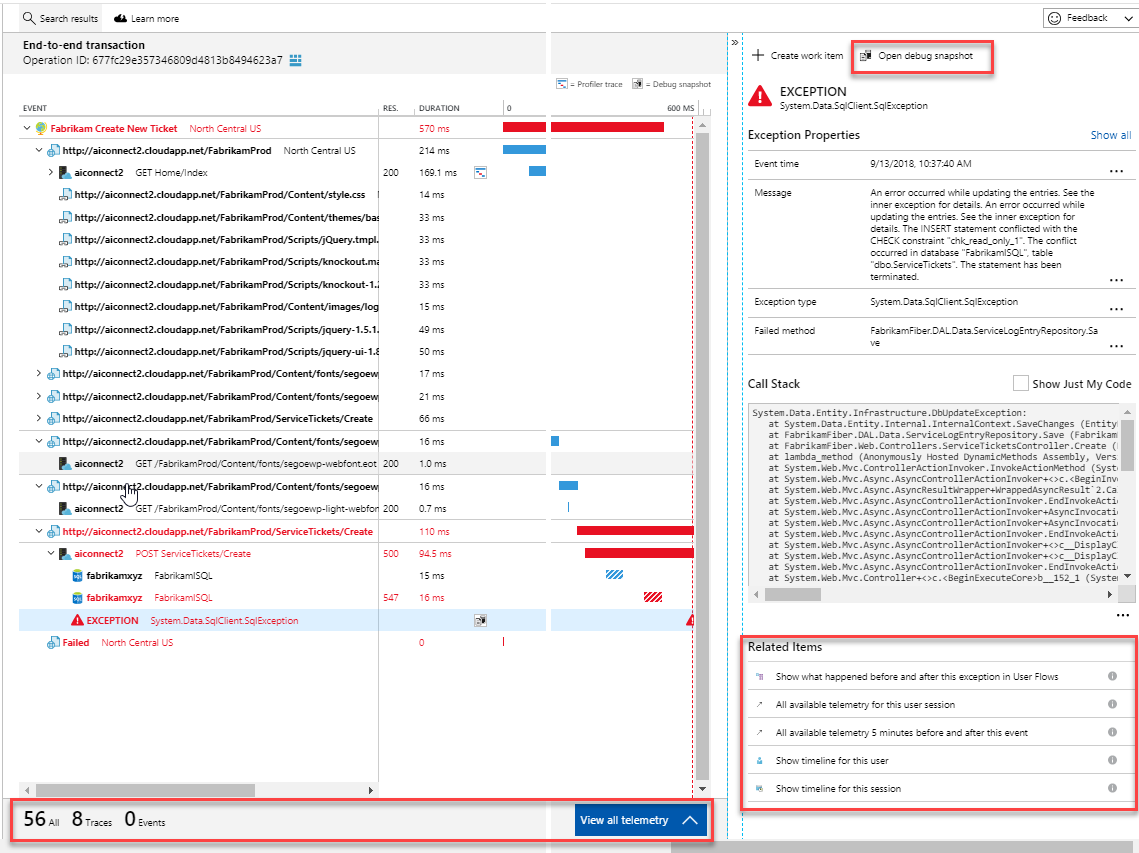
Além dos resultados brutos, você também pode visualizar duas métricas de disponibilidade importantes no explorador de métricas:
- Disponibilidade: Porcentagem dos testes que foram bem-sucedidos em todas as execuções de teste.
- Duração do teste: Duração média do teste em todas as execuções de teste.
Próximos passos
Comentários
Brevemente: Ao longo de 2024, vamos descontinuar progressivamente o GitHub Issues como mecanismo de feedback para conteúdos e substituí-lo por um novo sistema de feedback. Para obter mais informações, veja: https://aka.ms/ContentUserFeedback.
Submeter e ver comentários